gmail乗っ取り対策にgoogleアカウントを2段階認証にしてみた
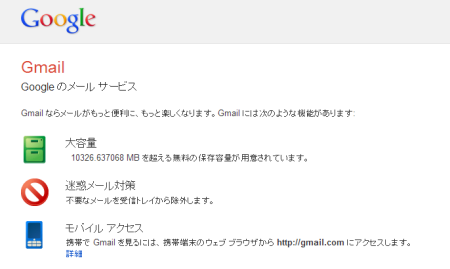
gmail乗っ取られるという事態が最近増えているそうな。
その対策の一つとして、Googleアカウントの2段階認証を行う事でセキュリティの強化が出来るという事で、さっそくやってみた。
Googleアカウントを2段階認証に切り替えるにはまず、Googleのアカウントページからスタートする。
左側にあるセキュリティのリンクをクリックすると2段階認証プロセスを設定できる。
デフォルトではステータスがOFFになっているが、編集のリンクをクリックすると設定が出来る。
まずは、設定を開始のリンクをクリックしてスタート。
携帯メールまたは、電話にて数字のコードを送付してもらう。
どちらでもいいのだが、携帯はメールフィルターがかかっていて設定するのが面倒だったので、電話番号を入力し電話でコードを送付してもらうようにした。
少しすると電話がかかってくるので、応答するとコードが自動アナウンスで流れるので、それを入力する。
信頼出来るパソコンとして登録しますかと出るので、チェックをつけて次へのリンクをたどると自分のパソコンからの登録は終了する。
Web上のGoogleサービスはこれで今までどおりにログインして使う事ができるが、メールソフトからPOPでgmailのメールを受信する場合や、Android端末からgmailを使う場合は別途認証コードを取得する必要がある。
それらしい名前をつけてパスワードを生成を押すと、パスワードが生成されるので、このパスワードをこれまでのパスワードの代わりに設定する事でメールソフトなどからもgmailを使う事が出来るようになる。
とりあえずこの方式でパスワードを生成して使ってるのは、メールソフト、Android端末、iPod touch、Googleトーク。他にも必要になるかもしれないが、適宜パスワードを生成してもらって設定しなおせばいい。
手順を踏めば、それほど難しい作業ではないので、セキュリティ強化の為に2段階認証はやっておいた方がいいだろう。
-
2016年08月31日
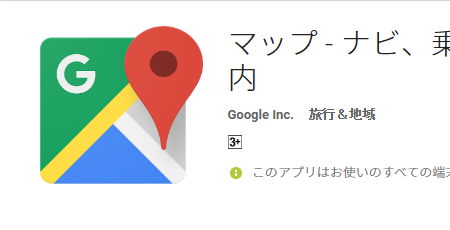 Googleマップ・ナビ "ロボ声"の地名読み間違いが酷い
Googleマップ・ナビ "ロボ声"の地名読み間違いが酷い
Googleマップアプリのナビ機能が、"ロボ声"から"元の肉声"に戻ったそうです。夏休みの久慈・仙台旅行では、"ロボ声"で案内されていたのですが、地名の読み間違いが酷かったです。 -
2014年04月25日
 Googleストリートビューでタイムスリップ
Googleストリートビューでタイムスリップ
Googleマップのストリートビューで過去のストリートビューにさかのぼって見ることが出来るようになりました。 -
2014年03月13日
 Google 「震災から 3 年、キオクと復興の今」展 東北の酒と料理をつまむ
Google 「震災から 3 年、キオクと復興の今」展 東北の酒と料理をつまむ
Googleの開催している「Google 震災から 3 年、キオクと復興の今 ~ 写真とストリートビューでたどる震災と復興の 3 年間。~」のおまけです。トークイベントのときに、東北のお酒とフィンガーフード、どんこ汁をいただきました。 -
2014年03月10日
 Google 「震災から 3 年、キオクと復興の今」展 ストリートビューと東北
Google 「震災から 3 年、キオクと復興の今」展 ストリートビューと東北
Googleの開催している「Google 震災から 3 年、キオクと復興の今 ~ 写真とストリートビューでたどる震災と復興の 3 年間。~」に行ってきました。そのトークイベントの模様です。 -
2014年03月10日
 Google 「震災から 3 年、キオクと復興の今」展 行ってきました
Google 「震災から 3 年、キオクと復興の今」展 行ってきました
Googleの開催している「Google 震災から 3 年、キオクと復興の今 ~ 写真とストリートビューでたどる震災と復興の 3 年間。~」という展示とトークイベントに行ってきました。初めての六本木ですが、展示内容の事を紹介しておきます。

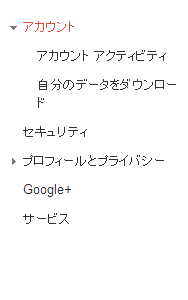
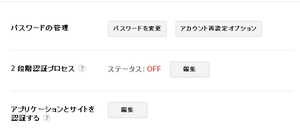
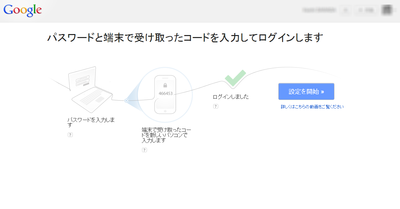
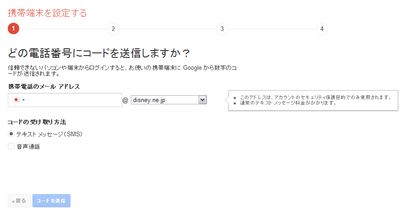
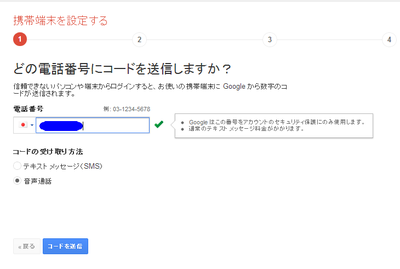
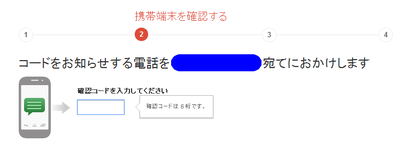
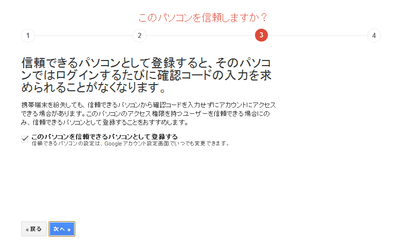
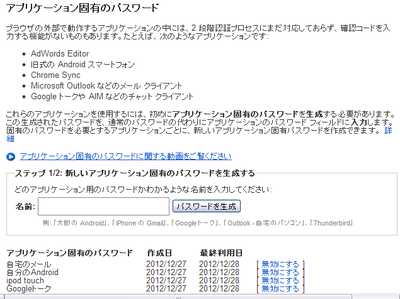
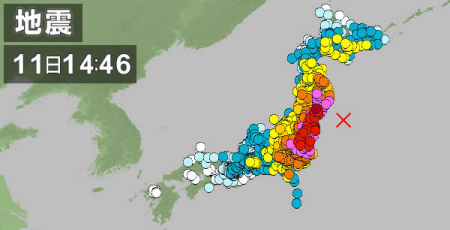 東日本大震災から14年
東日本大震災から14年 新年年越しツイートは18年目
新年年越しツイートは18年目 映画感想「ルックバック」濃厚すぎる1時間【ネタバレあり】
映画感想「ルックバック」濃厚すぎる1時間【ネタバレあり】 書きそびれてた映画感想「ぼっち・ざ・ろっく!Re:」【ネタバレあり】
書きそびれてた映画感想「ぼっち・ざ・ろっく!Re:」【ネタバレあり】 いわき遠征 いわき市石炭・化石館ほるるに行ってみた(2024/05/02)
いわき遠征 いわき市石炭・化石館ほるるに行ってみた(2024/05/02) 熊本遠征 ONE PIECE銅像めぐりをしてきた(2024/03/30-31)
熊本遠征 ONE PIECE銅像めぐりをしてきた(2024/03/30-31) 熊本遠征 満開の桜と熊本城(2024/03/31)
熊本遠征 満開の桜と熊本城(2024/03/31) 2024年冬アニメ 観ていた作品4選
2024年冬アニメ 観ていた作品4選 【訃報】「Dr.スランプ」「ドラゴンクエスト」の作者 鳥山明先生が急逝
【訃報】「Dr.スランプ」「ドラゴンクエスト」の作者 鳥山明先生が急逝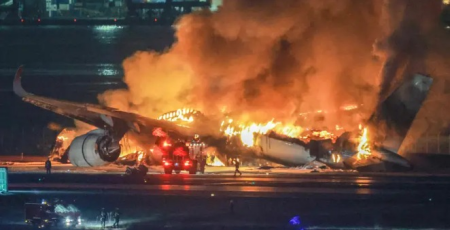 新年早々に日航機・海保機衝突事故発生
新年早々に日航機・海保機衝突事故発生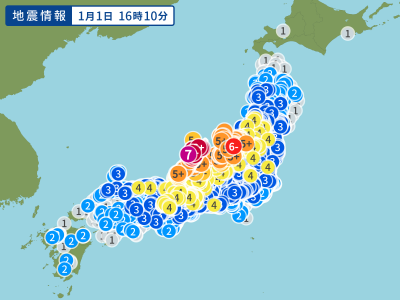 新年早々発生した令和6年能登半島地震
新年早々発生した令和6年能登半島地震 2023年の経県値
2023年の経県値 2023年面白かったアニメ10選
2023年面白かったアニメ10選 書きそびれてた映画感想「ゴジラ-1.0」【ネタバレあり】
書きそびれてた映画感想「ゴジラ-1.0」【ネタバレあり】 大河ドラマ どうする家康 最終回「神の君へ」 ネタバレあり感想
大河ドラマ どうする家康 最終回「神の君へ」 ネタバレあり感想
gmail乗っ取り対策にgoogleアカウントを2段階認証にしてみた